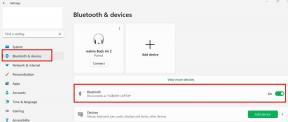Fix WWE 2K23 kan niet communiceren met de server
Gemengde Berichten / / April 28, 2023
Visual Concepts en 2K zijn onlangs gelanceerd WWE 2K23 in maart 2023, de nieuwste videogame voor professionele worstelsportsimulatie. Het is de 10e aflevering van de WWE 2K-serie en de opvolger van WWE 2K22. Spelers kunnen profiteren van de extra functies, verbluffende beelden, uitgebreide selectie van WWE Superstars en Legends, enz. Het lijkt er echter op dat het probleem WWE 2K23 Unable to Communicate with the Server tegenwoordig heel gewoon wordt.
Net als anderen, als je ook niet kunt genieten van online spelen in WWE 2K23, kunnen er verschillende mogelijke redenen van toepassing zijn. WWE 2K23 staat normaal gesproken maximaal acht spelers toe in de online multiplayer-modus en maximaal vier spelers in de coöp-gameplay-modus. Terwijl gebruikers van gameconsoles mogelijk een extra abonnement nodig hebben voor online gameplay zoals Xbox Live Gold of Game Pass Ultimate voor Xbox-gebruikers en PlayStation Plus voor PlayStation-gebruikers. Terwijl pc-gebruikers zonder extra kosten toegang hebben tot online spelen.

Pagina-inhoud
-
Fix WWE 2K23 kan niet communiceren met de server
- 1. Start de WWE 2K23-game opnieuw
- 2. Start de pc opnieuw op
- 3. Controleer de internetverbinding
- 4. Voer WWE 2K23 uit als beheerder
- 5. Werk de netwerkstuurprogramma's bij
- 6. Controleer de WWE 2K23-serverstatus
- 7. Schakel Windows Firewall en antivirus uit
- 8. Update WWE 2K23
- 9. Controleer en repareer spelbestanden
- 10. Schakel de Wi-Fi-router uit en weer in
Fix WWE 2K23 kan niet communiceren met de server
Als je geen toegang hebt tot online gameplay, zelfs niet nadat je een geldig abonnement hebt, zal deze gids je helpen het probleem op te lossen probleem met servercommunicatie. Sommige spelers hebben gemeld dat het opnieuw opstarten van de game en het opnieuw opstarten van de pc het probleem in meerdere scenario's heeft opgelost. Niet iedereen zal echter het geluk hebben om een dergelijk probleem op te lossen. Gelukkig hebben we hier een aantal mogelijke oplossingen met u gedeeld die van pas zouden moeten komen. Dus, zonder nog meer tijd te verspillen, laten we erin springen.
1. Start de WWE 2K23-game opnieuw
Allereerst moet je proberen de WWE 2K23-game opnieuw op te starten om te controleren of het goed werkt of niet. Soms kan een normale herstart van het spel helpen bij het oplossen van het probleem met de serververbinding.
2. Start de pc opnieuw op
U moet de computer handmatig opnieuw opstarten om er zeker van te zijn dat er geen probleem is met de tijdelijke storingen of cachegegevens. Open gewoon de Start menu en klik vervolgens op de Power-menupictogram > Klik op Herstarten en wacht tot het systeem opnieuw opstart. Nu zou u het probleem met de serververbinding moeten kunnen oplossen.
Advertenties
3. Controleer de internetverbinding
De kans is vrij groot dat je internetverbinding op de een of andere manier traag of onstabiel genoeg wordt, waar je veel last van hebt. Als u nu ook een van de slachtoffers bent die een dergelijk probleem tegenkomt, zorg er dan voor dat u overschakelt naar de bekabelde of draadloze verbinding en neem contact op met de internetprovider om het probleem op te lossen. Soms kan een upgrade naar een hoger data-abonnement of het wijzigen van het IP-adres u helpen verbinding maken met online diensten.
4. Voer WWE 2K23 uit als beheerder
Zorg ervoor dat u het speltoepassingsbestand als beheerder uitvoert om gebruikersaccountcontrole met betrekking tot privilegekwesties te vermijden. U moet ook de Steam-client als beheerder op uw pc uitvoeren. Om dit te doen:
- Klik met de rechtermuisknop op de WWE 2K23 toepassing op uw pc.
- Selecteer Eigenschappen > Klik op de Compatibiliteit tabblad.

- Klik op de Voer dit programma uit als beheerder selectievakje om het te selecteren.
- Klik nu op Toepassen en selecteer OK om wijzigingen op te slaan.
5. Werk de netwerkstuurprogramma's bij
Een verouderd netwerkstuurprogramma op de computer kan ook verschillende problemen veroorzaken met de online serverconnectiviteit. Het is beter om te controleren op de update van het netwerkstuurprogramma op de pc en deze te installeren door de onderstaande stappen te volgen.
- Klik met de rechtermuisknop op de Start menu om de te openen Snelkoppelingsmenu.
- Klik op Apparaat beheerder van de lijst.
- Nu, Dubbelklik op de Netwerkadapters.
- Klik met de rechtermuisknop op het netwerkapparaat > Kiezen Stuurprogramma bijwerken.
- Kiezen Zoek automatisch naar stuurprogramma's.
- Als er een update beschikbaar is, wordt automatisch de nieuwste versie gedownload en geïnstalleerd.
- Als u klaar bent, moet u uw computer opnieuw opstarten om de effecten te wijzigen.
6. Controleer de WWE 2K23-serverstatus
Een ander ding dat u kunt doen, is controleren of de WWE 2K-serverstatus operationeel genoeg is en goed werkt of niet. Soms kunnen problemen met de serverconnectiviteit of downtime meerdere conflicten opleveren met de serverconnectiviteit aan het einde van de speler. Je moet ook de derde partij bezoeken DownDetector 2K-status webpagina om de real-time serveruitvalrapporten, het rapport van de laatste 24 uur, de live-uitvalkaart, enz. te controleren. Op het moment van schrijven van dit artikel kunnen we zien dat er een enorme serveruitvaltijd is met het probleem met de serverconnectiviteit.
Als je ook serveruitval of operationele problemen ziet, wacht dan een paar uur en probeer de WWE 2K23-game opnieuw te spelen. Je kunt ook de ambtenaar volgen @WWEgames Twitter-pagina voor officiële updates en rapporten. Als er geen probleem is met de WWE 2K23-servers, kunt u naar de volgende methode gaan.
7. Schakel Windows Firewall en antivirus uit
We raden u ook aan de Windows Firewall-beveiliging op de pc tijdelijk uit te schakelen om te controleren of het probleem met de serververbinding u nog steeds stoort of niet. Windows Firewall voorkomt in principe ongeautoriseerde doorlopende verbindingen vanaf de pc, wat in de meeste scenario's ook van invloed kan zijn op multiplayer-gaming.
- Klik op de Start menu > Typ firewall.
- Selecteer Windows Defender-firewall uit het zoekresultaat.
- Klik nu op Schakel Windows Defender Firewall in of uit uit het linkerdeelvenster.
- Selecteer Schakel Windows Defender Firewall uit (niet aanbevolen) voor zowel de Privé- en openbare netwerkinstellingen.
- Eenmaal geselecteerd, klikt u op OK om wijzigingen op te slaan.
- Start ten slotte uw computer opnieuw op en controleer opnieuw op het probleem.
8. Update WWE 2K23
Het wordt ook aangeraden om handmatig te controleren op de game-updates aan uw kant van uw gamingplatform om er zeker van te zijn dat er geen enkel probleem is met het starten van de game. Een verouderde game-patchversie kan ook meerdere problemen of conflicten met de serverconnectiviteit veroorzaken. Dus als je de game een tijdje niet hebt bijgewerkt, volg dan de onderstaande stappen om dit te doen.
- Open de Stoom klant > Ga naar Bibliotheek.
- Klik op WWE 2K23 uit het linkerdeelvenster.
- Steam zoekt automatisch naar de beschikbare update.
- Als er een update beschikbaar is, klik dan op Update.
- Wacht tot de update is voltooid en start de pc opnieuw op.
9. Controleer en repareer spelbestanden
Als je WWE 2K23-game niet goed start of verbinding maakt met de server, kan dit komen door beschadigde of ontbrekende gamebestanden op de pc. Het wordt altijd aanbevolen om de geïnstalleerde gamebestanden een keer per maand te controleren en te repareren, of zelfs wanneer u problemen ondervindt om de integriteit van de gamebestanden te waarborgen. Steam controleert dit automatisch en repareert ze.
- Start de Stoom klant > Klik op Bibliotheek.
- Klik met de rechtermuisknop op WWE 2K23 van de lijst.
- Klik op Eigenschappen > Ga naar Lokale bestanden.

- Klik op Controleer de integriteit van gamebestanden.
- Wacht tot dit proces is voltooid en start de pc opnieuw op om de wijzigingen toe te passen.
10. Schakel de Wi-Fi-router uit en weer in
Last but not least, moet u proberen de power cycle-methode uit te voeren op uw Wi-Fi-router door de onderstaande stappen te volgen. Tijdelijke netwerkstoringen op de Wi-Fi-router kunnen u veel zorgen baren. Het is altijd beter om het netwerkapparaat uit en weer in te schakelen om de netwerkconflicten op te frissen.
- Schakel de Wi-Fi-router gewoon volledig uit.
- Koppel nu de voedingskabel los van de stroombron.
- Koppel vervolgens de kabel los van de router.
- Wacht ongeveer een paar minuten en steek dan de stekker weer in het stopcontact.
- Schakel ten slotte de router in en probeer opnieuw verbinding te maken met de spelserver.
Dat is het, jongens. We gaan ervan uit dat deze gids nuttig voor u was. Voor aanvullende vragen kunt u hieronder reageren.

![Lijst met beste aangepaste ROM voor Galaxy A20e [bijgewerkt]](/f/37c67e8d1e020f7f745d2ebe830386f1.jpg?width=288&height=384)